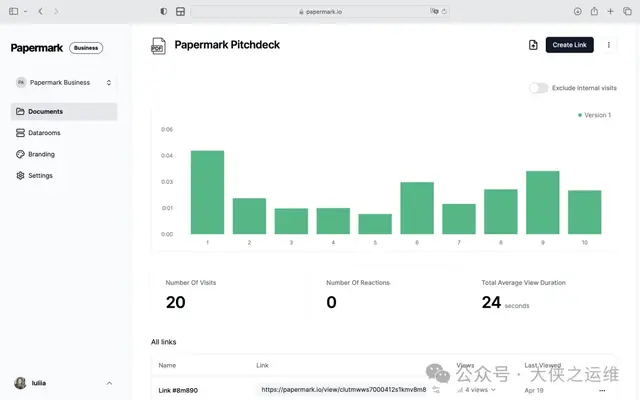如果你還在爲Excel的各種瑣碎操作而頭疼不已,那麽這篇分享就是你的救星!
今天,我將向大家揭秘 5 個關鍵的Excel實用技巧,保證讓你有效地提高工作效率,從容應對堆積如山的工作任務。
打工人,速速看過來!!!
1
批量刪除重複值
想要擺脫多余重複的數據困擾?
不難實現!跟著小編操作走!
首先選定可能存在重複值的目標區域,然後進入菜單欄“數據”選項卡,尋找並單擊“重複項”下的“刪除重複項”命令鈕。
此時會跳出一個“刪除重複項警告”對話框,選擇“當前選定區域”。
點擊“刪除重複項”,系統便會在“刪除重複值”對話框內迅速識別並清除出所有的重複元素。
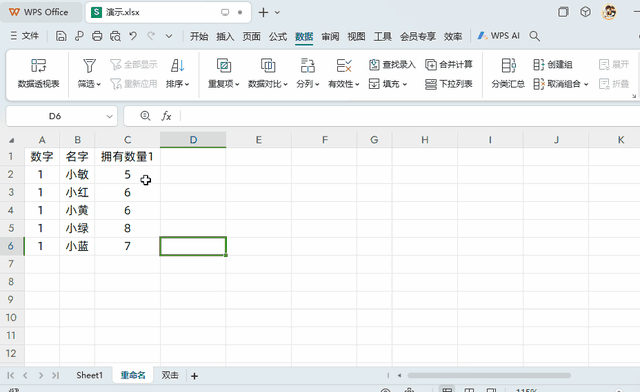
2
打印附帶實時日期時間
若需在每頁打印件上添加打印日期及時間,只需進入“頁面布局”>“頁眉頁腳”進行操作。
在彈出的“頁面設置”窗口中選擇“頁眉/頁腳”,再點擊“自定義頁眉”。如果要在頁腳顯示,則點擊“自定義頁腳”。
在新出現的“頁眉”對話框中填寫所需的日期與時間,調整字體及顔色即可完成。
這樣,頁面的頂部(或底部)便會限現日期與時間,打印的時候也能自動生成。

當然,當我們面臨大量紙質文檔需要整理歸檔並注明打印的實時日期時間時,“AI識別王”這款軟件就成了我們不可或缺的好幫手
點擊“拍圖識字”按鈕,上傳紙質文字。

接著系統便會運用尖端的OCR技術,可以迅速而精准地將紙質文件內容轉爲電子文檔格式。
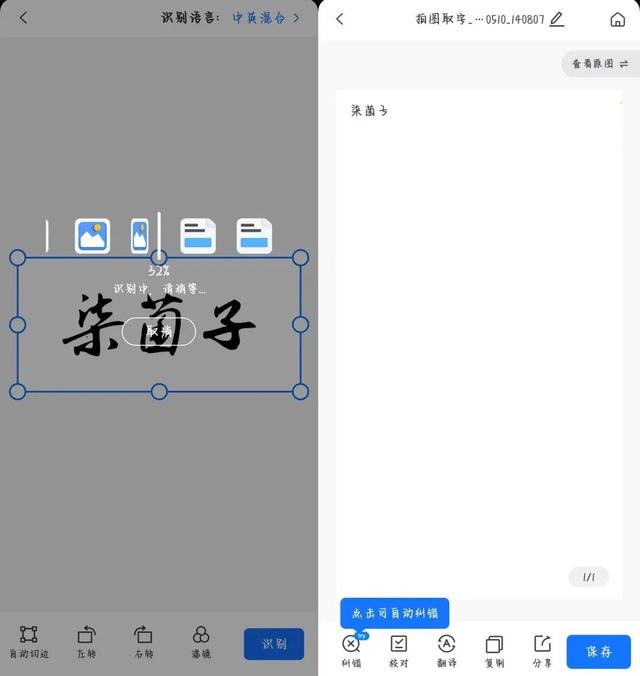
這樣一來,你就能迅速得到一份Excel文件。
接著運用剛才提到的方法,在文檔的每一頁輕松插入信息,極大地提升了工作效率和文件管理的規範化程度。
3
便捷輸入√和×
想在表格中批量輸入勾和叉?
單擊需添加符號的單元格範圍,按下組合鍵“Ctrl+1”啓動“單元格格式”窗口。
切換至“自定義”標簽,在右側的“類型”框內輸入格式規則:[=1]"√";[=0]"×",點擊確定後,Excel會智能地根據單元格內的數值自動替換成相應的符號。

4
圈出需要的數據
在處理海量數據之時,我們往往需要從中篩選出自己關注或需要的數據。
對此,運用以下技巧可迅速鎖定所需數據。
例如,在Excel表格中,使用“篩選”功能來快速定位到我們感興趣的數據。
這樣,我們就可以更快速地浏覽和分析數據,提高工作效率。
點擊“數據”→“數據工具”→“數據驗證”→“允許”中選擇“整數”,“數據”中選擇“大于或等于”→根據需求設置數值→點擊“圈釋無效數據”。
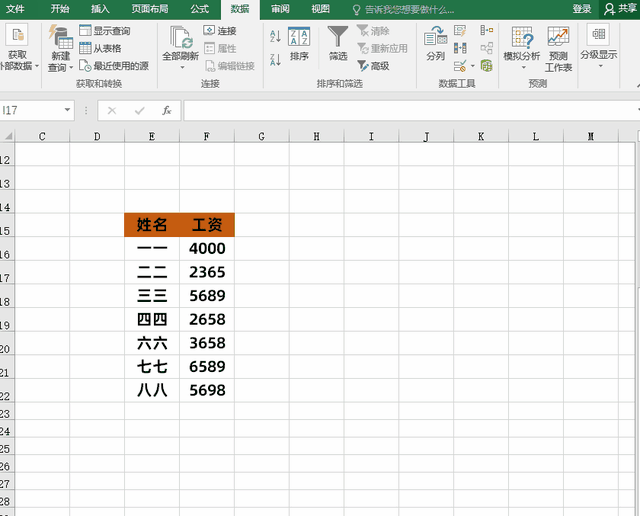
5
制作工資條
工資表如何轉化爲工資條?一行一行複制粘貼太費勁?
操作方法已整理!碼住吧夥伴們~
首先在輔助列輸入一組序號,接著將其複制並粘貼至現有序號下方。
其次複制列標題,粘附于數據區後方。
最後點擊任一序號,在“數據”菜單中選擇升序就OK了。

不知道你是否學會這些小技巧了呢?
如果你想學習更多辦公小技巧,避免無效加班,記得點個關注,每天更新新幹貨!